Доступ по публичному ключу по терминалу ssh намного удобнее и проще и имеет свои плюсы.
Рассмотрим как это делается, разделим это на несколько этапов.
1. Создание ключей доступа.
2. импорт ключа в роутер или Unix / Linux
3. бес парольное подключение.
Создание ключей: Публичный и Секретный ключи.
Публичный ключ - используется на роутере и на него загружается.
Секретный ключ - с помощью него мы и будим подключаться к нашему роутеру , его нужно хранить в секрете. ( из секретного ключа можно создать публичный ключ, он его содержат в себе, если он будит утрачен случайно)
Доступ по терминалу ssh и создание ключей мы используем программу Bitvise SSH Client , скачать можно перейдя по ссылки, скачиваем и устанавливаем, запускам приложение.
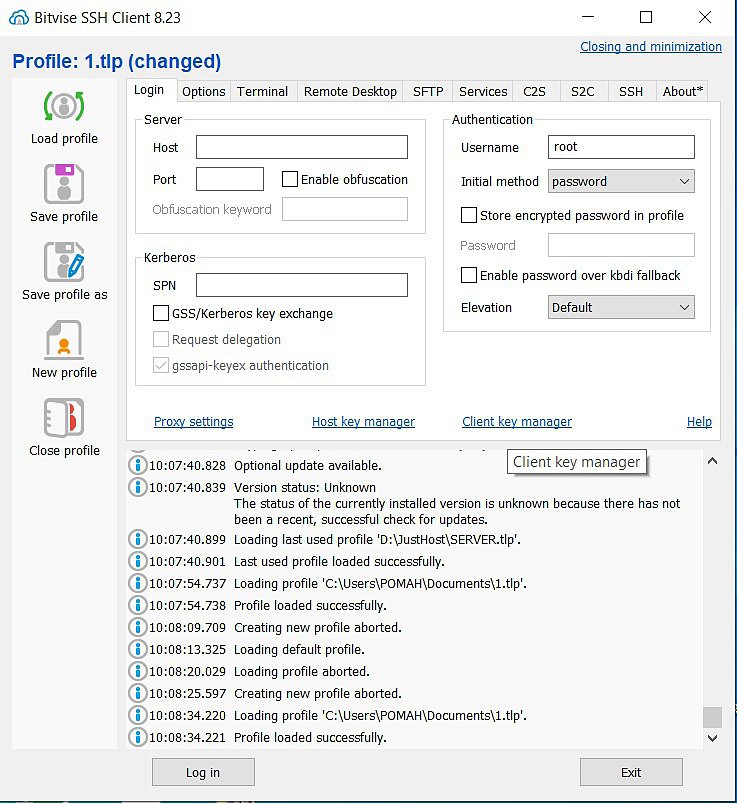
Нажимаем " Client key manager" в этом разделе мы создадим ключи доступа.
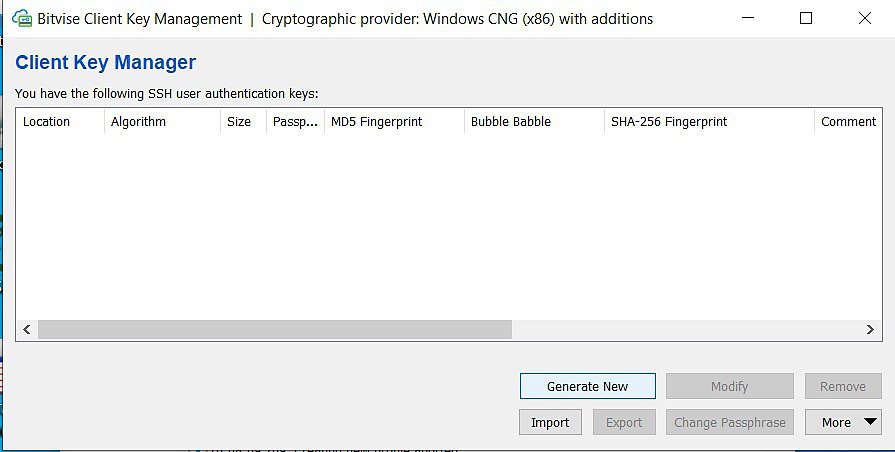
Нажимаем "Generate New" - С генерировать новый ключ.
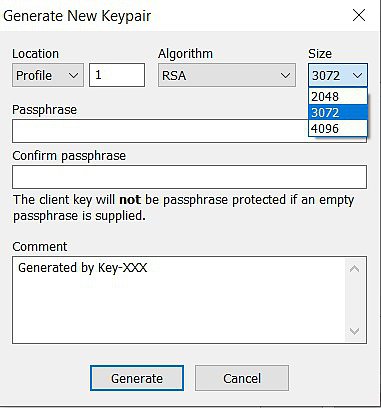
Выбираем "Size" - шифрование, в "Comment" - можем написать что угодно. В "Passphrase" - можно задать пороль если вы безумны, это дополнительная защита ( мы не будим вводить! ), далее нажимаем "Generate".
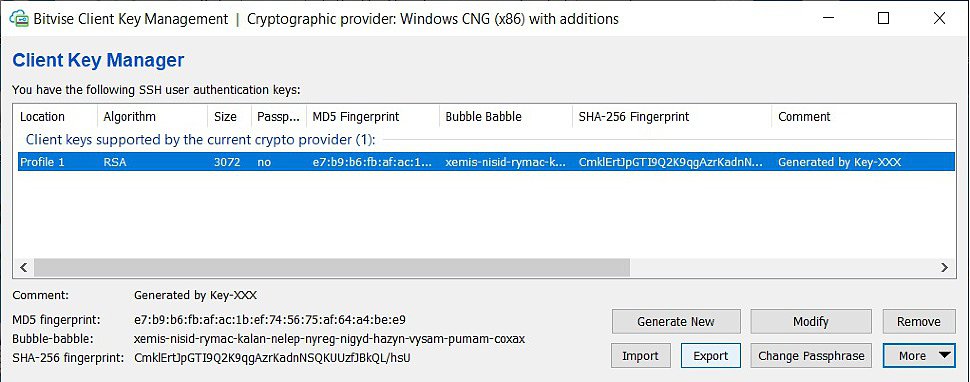
Мы видем как с генерировался ключ с внутренним названием в Bitvise - Profile 1.
Далее экспортируем "Export" ключи : ПУБЛИЧНЫЙ И СЕКРЕТНЫЙ на свой компьютер для дальнейшего использования.
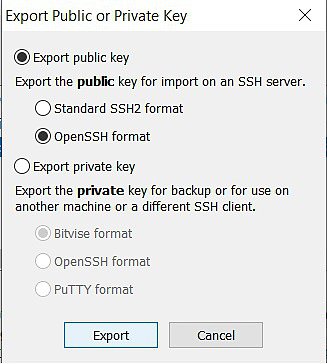
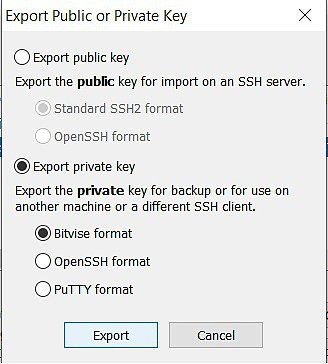
"Private" - секретный ключ. Экспорт в разных форматах для разных программ.
"Public" - публичный ключ. Мы будим использовать формат OpenSSH format.
Далее заходим в Web интерфейс 192.168.1.1 на роутер Kroks или любой другой.
Переходим в раздел: Сиситема / Управление / SSH ключи. Перетащим публичный ключ файл, и он сам импортируется.
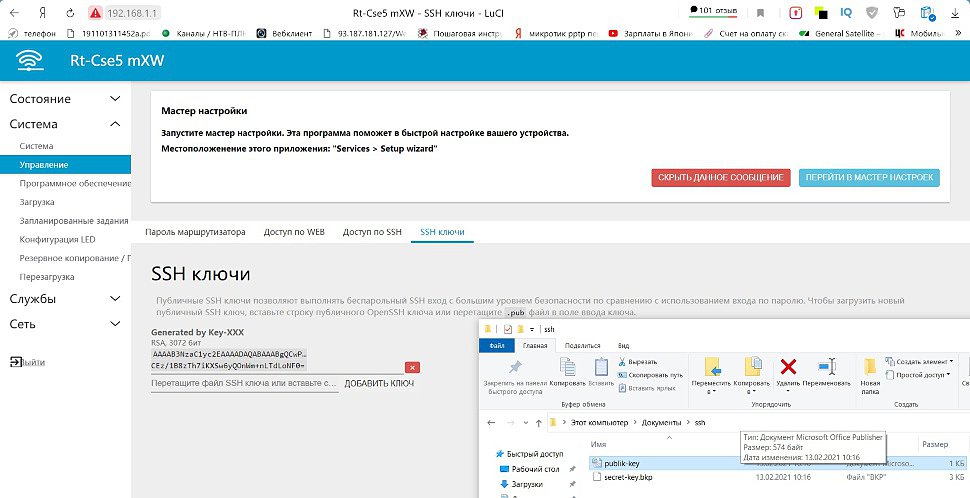
На этом этапе все закончено, ключ импортировался, более нечего делать не нужно. Переходим к приложеню Bitvise.
Заполняем настройки в приложении и нажимаем " Login in "
Host - 192.168.1.1 ( ip адрес вашего роутера )
Username - root ( Логин от роутера, у других может отличаться )
Initial method - publickey ( выбираем метод доступ по публичному ключу )
Client Key - Profile 1 ( Выберем профиль "Profile 1" )
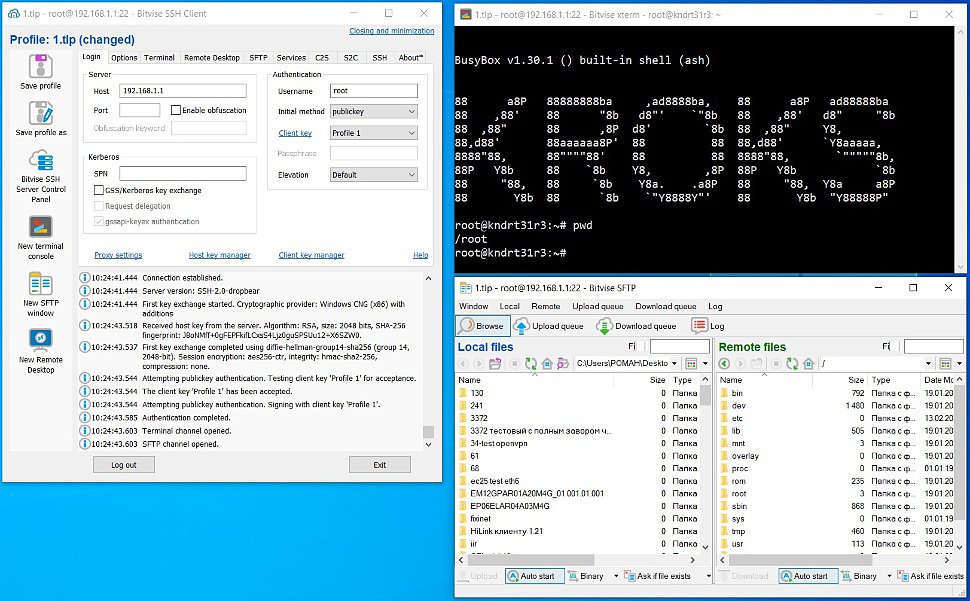
На этом настройка и подключение закончено. Вы получили доступ по терминалу SSH и SFTP доступ к каталогам роутера.
Видео на нашем канале в YouTube



